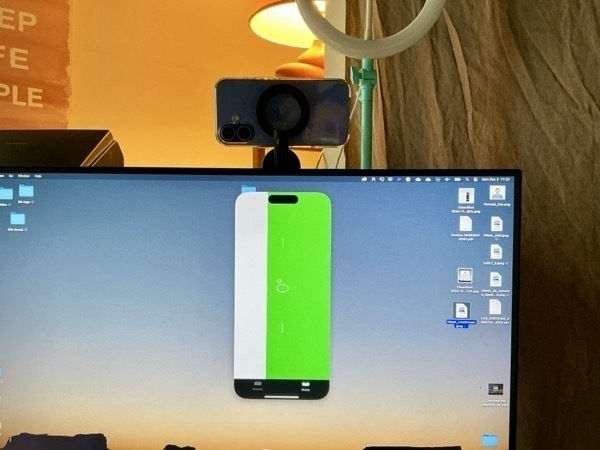
ASTUCE
Comment s'assurer que son iPhone en mode webcam est bien horizontal
L’iPhone posé au-dessus de l’écran et voilà une webcam imbattable. Mais comment s’assurer qu’il est bien à niveau pour éviter d’apparaître penché à l'image ? Je vous explique comment j’ai résolu ce problème.
2 décembre 2024